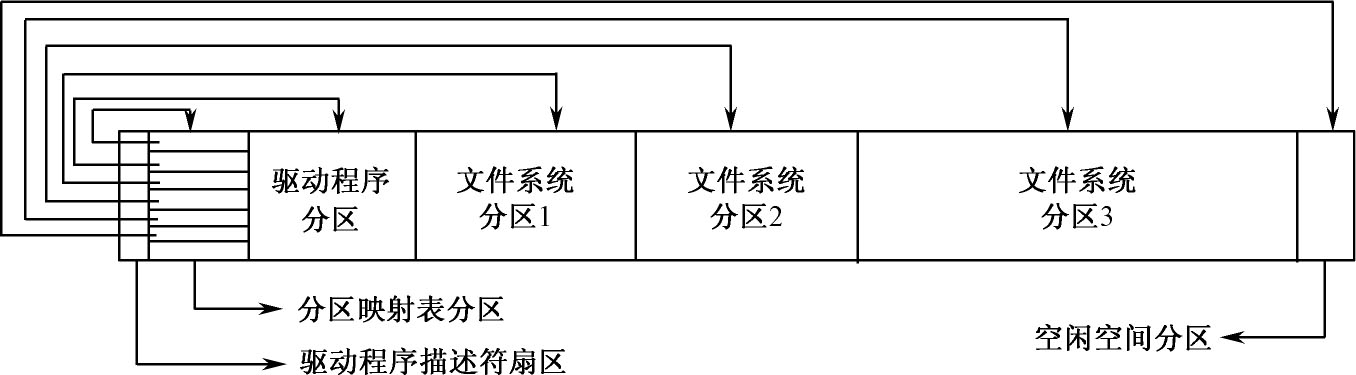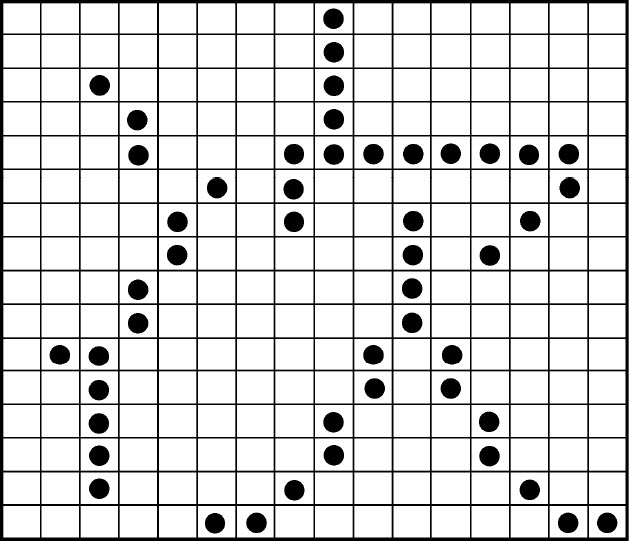一块120GB的2.5英寸硬盘,用户作为Apple电脑的外置硬盘使用,在某一天用完后从电脑上拔下,第二天再一次连接Apple电脑时分区不能识别。
提示:Apple电脑中的硬盘数据丢失,没必要在Apple电脑中去恢复,因为Apple系统中的专业数据恢复工具比较少,会很不方便,所以一般的做法都是将Apple电脑中丢失数据的硬盘取下来连接到Windows系统中进行分析和恢复。
将该硬盘连接在Windows系统后用WinHex打开进行分析。0号扇区是驱动程序描述符扇区,数据完好无损。1号扇区是分区映射表分区自身的表项,该扇区也是完好的,其内容如图6-12所示。

图6-12 1号扇区的内容
该扇区的具体参数可以通过模板查看,如图6-13所示。

图6-13 1号扇区的参数模板
从1号扇区的参数模板中可以看到该硬盘一共有四个分区。
继续往下看2号扇区,这是一个空闲分区的映射表项,其内容如图6-14所示。

图6-14 2号扇区的内容
因为该硬盘是作为外置硬盘使用,硬盘中没有操作系统,所以也就没有驱动程序分区了,这部分扇区就作为空闲分区管理起来。用模板查看该扇区的具体参数,如图6-15所示。

图6-15 2号扇区的参数模板
从2号扇区的参数模板中可以看到该空闲分区起始扇区是64,总扇区数为262 144,将这两个数值相加,其结果就是下一个分区的开始扇区,为262 208扇区。
再往下看3号扇区,发现这个扇区的前十六个字节都被清零了,但后面的数据还在。从分区类型可以看出这是一个文件系统分区的映射表项,其内容如图6-16所示。

图6-16 3号扇区的内容
这个扇区是文件系统分区的映射表项,但因为被破坏了一部分数据,所以导致分区无法访问,这也是数据丢失的原因所在。
因为该硬盘有四个分区,所以我们再看一下4号扇区,结果也是一个空闲分区的映射表项,其内容如图6-17所示。

图6-17 4号扇区的内容
用模板查看该扇区的具体参数,如图6-18所示。

图6-18 4号扇区的参数模板
从4号扇区的参数模板中可以看到该空闲分区起始扇区是241 254 704,总扇区数为16,也就是在硬盘末尾有16个扇区是空闲的。
因为该空闲分区起始扇区是241 254 704,从这一数值就可以得到其上一个分区的结束扇区号为241 254 703,而结束于241 254 703号扇区的分区正是文件系统分区。
现在我们可以回过头恢复被破坏的文件系统分区的映射表项了。打开其映射表项的模板进行修复比较直观一些,如图6-19所示。

图6-19 文件系统分区的映射表项
文件系统分区的映射表项中,“签名值”、“分区个数”、“分区起始扇区”、“分区总扇区数”这四个参数被破坏,需要修复,即图中的“①、②、③、④”,下面逐一修复。
①签名值。APM分区映射表项的签名值固定为十六进制数值“50 4D”,将这两个数值填入即可。
②分区个数。从其他映射表项中已经知道该硬盘有4个分区,所以这里填入“4”。
③分区起始扇区。从图6-15所在的映射表项中已经算出文件系统分区的起始扇区为262 208,填入即可。
④分区总扇区数。从图6-18所在的映射表项中已经算出文件系统分区的结束扇区号为241 254 703,又知文件系统开始扇区为262 208,通过这两个数值可以计算出文件系统分区总扇区数为241254703-262208+1=240992496,将该值填入模板即可。
四个参数都填写完毕后存盘退出,再将修复好的Apple硬盘连接到Apple电脑上,分区访问正常,数据完好无损。
另外,该文件系统分区的起始扇区和总扇区数这两个数值,也可以从文件系统内的卷头中获得。在学习了Apple的文件系统后,读者还可以用这种方法进行修复分区表。